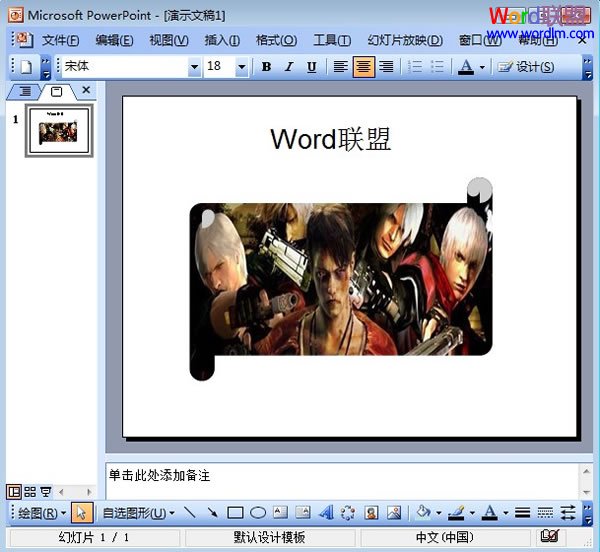PPT2003自选图形如何添加背景
发布时间:2015-06-05 来源:查字典编辑
摘要:经常浏览我们网站的朋友都已经会插入自选图形了,但是有人问这些图形可以插入背景图片吗?答案是可以的,方法步骤也不是很难,我尽量跟大家讲的详细点...
经常浏览我们网站的朋友都已经会插入自选图形了,但是有人问这些图形可以插入背景图片吗?答案是可以的,方法步骤也不是很难,我尽量跟大家讲的详细点,大家往下慢慢看。
①首先在PowerPoint2003中插入自选图形,如下图所示。
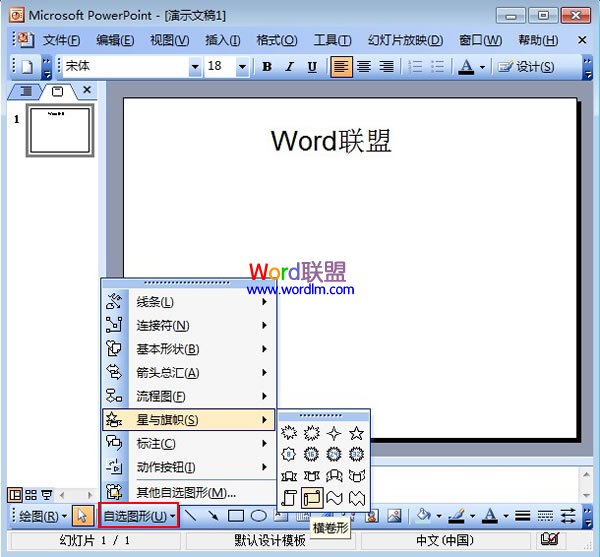
②画出图形,选中,点击绘图工具栏里面的按钮,进行填充效果。
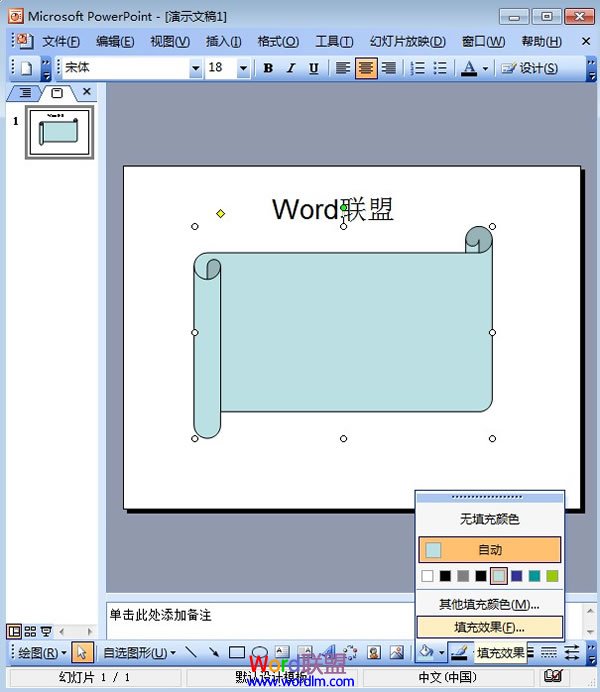
③在填充效果界面切换到图片标签。
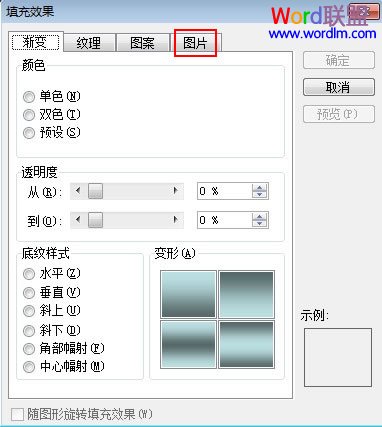
④点击选择图片按钮,选取图片打开。
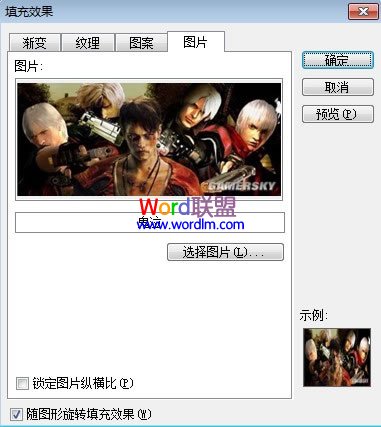
⑤OK,图片设置完成。